FIX: Windows 10-s leiduvad Wi-Fi ja ühenduvuse probleemid, 8.1
Teine probleem Windows 10, 8.1 omanikele - nagu selgub, on mõned neist vaevatud Wi-Fi ja ühenduvusprobleemidega. Vaadake seda postitust, et teada saada, kuidas neid probleeme lahendada.
See juhtus minuga ja pani mind nii hulluks - mul on olnud oma Wi-Fi-ga pärast Windows 10 ja 8.1 uuendamist palju probleeme. Iga kord, kui uus tarkvara ugprade on loodusest väljas, olgu see siis Apple'i, Microsofti või keegi teine, on see arvukate probleemidega kurnatud. Siis soovivad kõik meeleheitlikult oma probleemi korrata ja otsida lahendusi.

See on sama ka kasutajatega, kes on hiljuti värskendatud Windows 8.1 seadmetega teatanud, et erinevad Wi-Fi probleemid on tekkinud. Kõigepealt püüame leida kõik või vähemalt enamik teie Wi-Fi-ga kaasnevatest probleemidest uuendatud Windows 8.1 platvormil, nii et me suudame leida lahendusi nendele probleemidele nii, et see oleks kehas. käesoleva artikli või kommentaaride osas.
Enamik probleeme on väljendatud Microsofti tugifoorumitel ning mõned neist on Microsofti insenerid saanud parandusi ja lahendusi. Niisiis, vaatame koos.
WiFi-ga seotud probleemid ja probleemid Windows 10-s, 8.1
Siin on üks kasutaja ütleb:
Ma olin juba proovinud enne Windows 8.1 rakendust MSN-ist, sain suured WiFi-ühendusprobleemid - Intel Advanced n-6235, nii et ma ootasin GA-d ja ootasin, et näen selles mõningast paranemist / parandust, ilmselt puudub. Siiani seotud probleemid (IE11 kaotab tihti ühenduvuse ja seega programmid, mis kasutavad IE määratlusi)
Kui ma ühendan oma ruuteriga parempoolses ribas, ütleb “Ühendus võtab rohkem aega kui ususal…”, kuid baaris öeldakse, et olen ühendatud ok, mõne aja pärast parempoolses ribas ütleb “piiratud ühenduvus”, kuid ühenduses olevate omaduste korral ütleb, et see kõik on ok. Mõned lehed avanevad mõnikord aeglasemalt. Paljud leheküljed kaotavad ühenduvuse. Tundub, et sundides Intelit alati g-režiimis ja n-režiimi väljalülitamine teeb veidi erinevuse, kuid siiski on probleeme. Olen proovinud USB SMC traadita pliiatsi, kuid probleemid jäävad
Kuidas määrata Wi-Fi probleemid Windows 10-s, 8.1
1. Uuenda oma võrgu draivereid
Loomulikult, nagu alati, siis soovitame kontrollida uute Windowsi värskenduste olemasolu ning installida uusimaid tarkvara draivereid, mis loodetavasti on uuendatud Windows 8.1 toega. Võimalik süüdlane nendes küsimustes oleks võinud olla Inteli Wi-Fi adapterid, mis on hiljuti Windows 8.1 optimeerimisega kättesaadavaks tehtud, mistõttu peaksite neid proovima.
2. Kontrollige marsruuterit
Võib-olla ei ole see probleem tarkvaraga seotud, vaid pigem riistvaraga seotud. Kontrollige oma marsruuterit ja veenduge, et kõik kaablid on ühendatud õigesse porti. Samuti, kui see on olnud mõnda aega, kui te viimati oma modemit / marsruuterit juhtisite, tehke seda nüüd. Lülitage modem / ruuter välja, eemaldage toitejuhe ja oodake viis minutit. Seejärel lülitage seade sisse ja kontrollige, kas Wi-Fi-ühendus on nüüd saadaval.
3. Käivitage võrgu veaotsing
Nii Windows 10 kui ka Windows 8.1 on varustatud sisseehitatud Interneti tõrkeotsinguga, mis skaneerib automaatselt teie võrku, et tuvastada ja parandada mis tahes ühenduse probleemid. Tööriista käivitamiseks operatsioonisüsteemis Windows 10 avage Seaded> Uuenda> Uuenda ja turvalisus> valige Interneti-ühendused ja käivitage skannimine.

Windows 8.1-s avage juhtpaneel, tippige otsingukasti „tõrkeotsing”, valige ja käivitage Interneti tõrkeotsing.
Kui Wi-Fi-ühendus pole veel kättesaadav, leiate siit mõned täiendavad tõrkeotsingu juhised, mida saate kasutada Wi-Fi-ühenduse probleemide lahendamiseks:
- FIX: Wi-Fi adapter ei tööta ruuteriga
- Fix: Wi-Fi ei tööta, kuid ütleb, et see on ühendatud Windows 10-s
- Ethernet töötab, Wi-Fi ei ole? Siin on, kuidas seda parandada
- Fix: Wi-Fi ei tööta sülearvutiga, kuid töötab teiste seadmetega
Kui see ei toimi, andke meile teada, jättes oma kommentaar allpool ja uurime rohkem, et proovida ja leida nende Wi-Fi probleemide puhul, mida kasutajad Windows 10, 8-s saavad.
Kui teil on ikka veel probleeme oma arvutis või soovite lihtsalt neid tulevikus vältida, soovitame teil alla laadida see tööriist (100% turvaline ja meie poolt testitud), et lahendada mitmesugused arvutiprobleemid, nagu failide kadumine, pahavara ja riistvara rike.
Toimetaja märkus: see postitus avaldati algselt 2013. aasta oktoobris ja seda on värskuse ja täpsuse tõttu uuendatud.

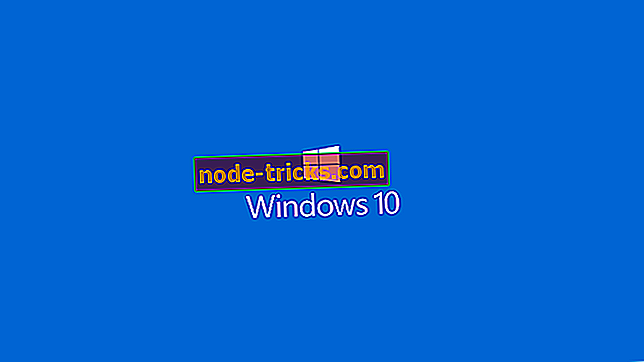

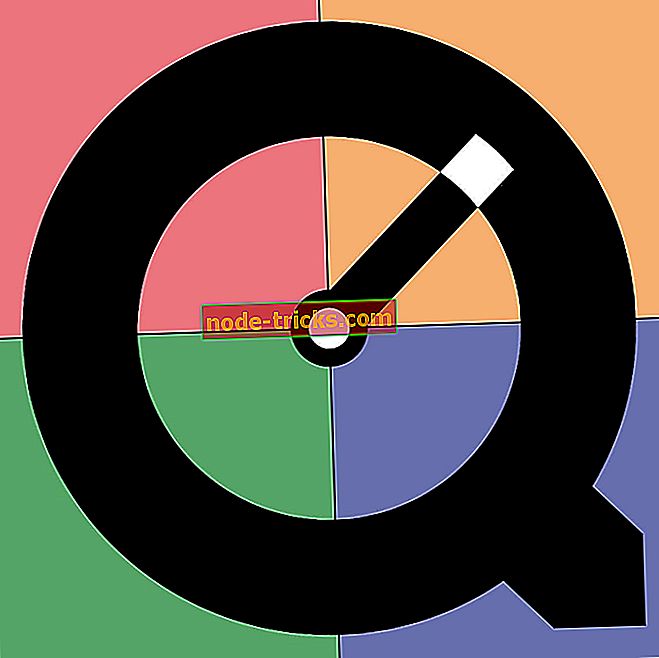




![HEIC-failide avamine Windows 10-s [STEP-BY-STEP GUIDE]](https://node-tricks.com/img/how/268/how-open-heic-files-windows-10-2.png)